لقد حفزت تطبيقات مثل TikTok الأشخاص على أن يكونوا منشئي محتوى لشبكات اجتماعية مختلفة. يمكن أن تنتشر مقاطع الفيديو هذه بسرعة كبيرة، وذلك بفضل التأثيرات أو المرشحات. أحد التأثيرات الأكثر عصرية هو تأثير التكبير ثلاثي الأبعاد الذي يمكنك تطبيقه باستخدام CapCut على صورك المفضلة.
إنشاء مشروع جديد في تطبيق CapCut
يجعل نمط التكبير ثلاثي الأبعاد صورك تظهر بتأثير ثلاثي الأبعاد، مما يجعل الشخص بارزًا من الخلفية ومركز الصورة بأكملها. ومع ذلك، لن تحصل على هذا التأثير في أي من الميزات الأصلية لمنصات التواصل الاجتماعي.
ولتحقيق هذا التأثير يجب عليك استخدام تطبيق CapCut، فهو تابع لنفس شركة تيك توك ويقدم العديد من أدوات التحرير التي يمكنك استخدامها في إنتاجك لإنشاء مواد ذات جودة احترافية، دون الحاجة إلى تلقي تدريب أكاديمي من الآخرين.
في تطبيق الهاتف المحمول هذا، يمكنك إنشاء مشروع باستخدام مقاطع الفيديو أو الصور التي قمت بحفظها في معرض الهاتف أو التقاط لحظة في الوقت الفعلي. ويمكن إجراء العديد من التعديلات على هذه المادة، حتى تحقق الهدف الذي حددته لنفسك.

حدد الصور المفضلة
لاستخدام تأثير التكبير ثلاثي الأبعاد في CapCut، لا يمكن تطبيقه إلا على الصور في الوقت الحالي. ومع ذلك، هذا لا يعني أنه لا يمكنك إنشاء مقطع فيديو، حيث يتيح لك التطبيق تجميع سلسلة من الصور التي يمكن تضمينها في مقطع فيديو.
ولهذا يمكنك استخدام كاميرا الهاتف والتقاط عدة صور في أماكن أو أوقات مختلفة، كما يمكنك التقاط سلسلة من اللقطات المتسلسلة. عند فتح التطبيق يجب عليك لمس خيار المشروع الجديد ومن هناك ستختار ما إذا كنت ستضيف الصور من المعرض أو تلتقطها في الوقت الفعلي.
إضافة الصور إلى المشروع
نظرًا لأن الفيديو الذي تريد إنشاءه باستخدام تأثير 3D Zoom سيكون مكونًا من عدة صور، فيجب عليك مراعاة الجوانب التالية. أولاً، يمكن إضافة الصور من معرض الهاتف وسيتم وضعها بالترتيب الذي اخترته لها.
ثانيًا، يتم تحديد عدد الصور التي ستدمج الفيديو بواسطتك؛ ومع ذلك، كلما زاد عدد الصور، كلما استغرق الفيديو وقتًا أطول. كما تعلم، من المرجح أن تتم مشاهدة مقاطع الفيديو القصيرة حتى النهاية.
لذلك إذا كنت تريد وضع أكثر من خمس صور في الفيديو، يمكنك تعديل سرعة الفيديو. وبما أن كل صورة لها مدة افتراضية قدرها 3 ثوان، فيمكنك في CapCut تقليلها.

كيفية تحرير الصور المحددة في المشروع؟
كما ذكرنا من قبل، لتحرير الصور في CapCut، يجب عليك إنشاء مشروع جديد واختيار الصور التي تريدها في الفيديو. يمكنك أخذها من المعرض أو يمكنك التقاطها في الوقت الفعلي. الشيء الأكثر أهمية في هذه المرحلة هو أنها ذات جودة وتنقل ما تريد التعبير عنه.
حدد على التحرير
عندما تقوم بالفعل بإنشاء الصور التي ستستخدمها، يجب عليك تحديدها بالترتيب الذي تريد أن تظهر به، حيث أن التطبيق سيتبع ترتيب التحديد. إذا رأيت في النهاية أن هناك شيئًا مفقودًا. فقط قم بعكس الإجراء وابدأ من جديد.
عندما يكون كل شيء جاهزًا، ما عليك سوى النقر على زر الإضافة ، حتى يتم تحميل الصور إلى المشروع. سيتم وضعك على مخطط زمني، والآن يجب عليك اختيار واحد ووضع رمز النمط على شريط الأدوات. من بين الأدوات، يمكنك أيضًا العثور على وظيفة تحرير الشاشة الخضراء للمشروع.
اضغط على نمط Zoom 3D
ستجد في قسم النمط خيار التكبير ثلاثي الأبعاد، والذي يمكنك تطبيقه على الصورة التي تختارها. من خلال تنفيذ هذا الإجراء، سيضمن التطبيق أن الشخص أو الكائن الرئيسي يبرز في الصورة، مما يؤدي إلى إنشاء مقطع.
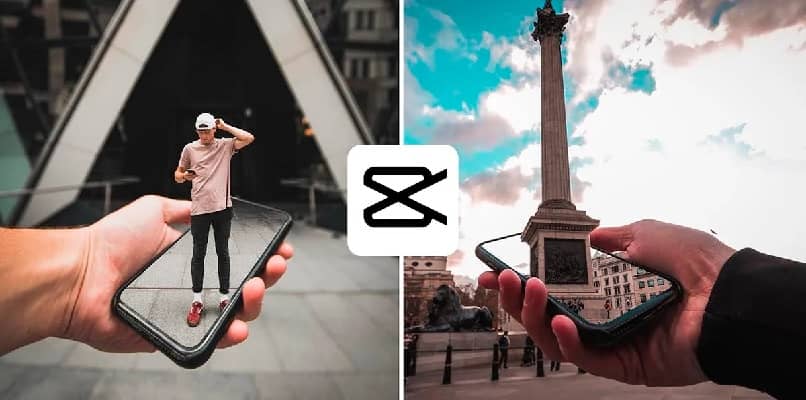
إذا كنت تريد معرفة ما إذا كان النمط قد تم تطبيقه على الصورة التي اخترتها، فيمكنك التحقق مما إذا كانت الصورة المعنية مظللة وتبدو مختلفة عن الصورة الأصلية.
تطبيق التأثير على جميع الصور.
مع CapCut لا تقتصر على تطبيق نمط Zoom على صورة واحدة، بل على العكس، يمكنك فيه اختيار صور أخرى وحتى تطبيق النمط على جميع الصور التي ستكون في الفيديو. لتحقيق ذلك ليس عليك تكرار جميع الخطوات.
كل ما عليك فعله هو التمرير عبر المخطط الزمني للفيديو والنقر على الصور التي تريد أن يكون لها النمط والنقر على أيقونة Zoom.
كيفية حفظ وتصدير المشروع النهائي باستخدام Zoom 3D؟
يمكن استخدام كل المشاريع التي تقوم بها في CapCut على أي منصة تعمل كشبكة اجتماعية. وعلى عكس ما يعتقده البعض، فإن استخدامه لا يقتصر على TikTok. ولهذا السبب، من الطبيعي أن تشاهد مقطع فيديو أو صورة تم تحريرها في CapCut على شبكة اجتماعية مثل Facebook أو WhatsApp.
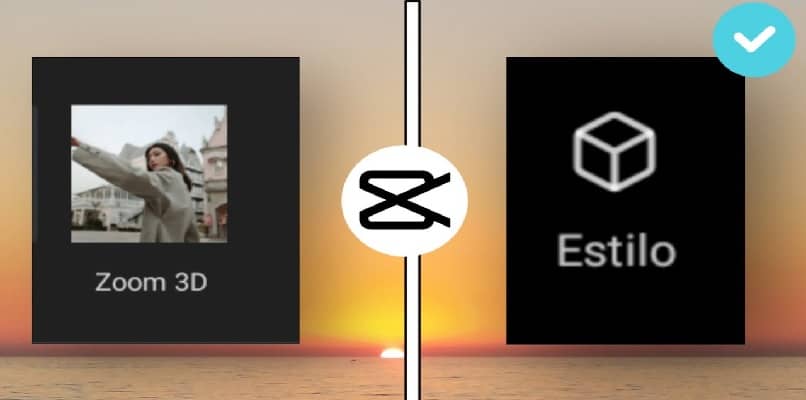
حدد المشروع
للتأكد من أن الفيديو الخاص بك يحتوي على جميع العناصر والتأثيرات التي تريدها منذ البداية، يمكنك معاينته لتشغيله والتحقق من النتيجة قبل حفظه . إذا كان هناك شيء لا يعجبك، فهذا هو الوقت المناسب لتعديله حسب الحاجة.
عندما تتأكد من حصولك على كل ما تريده، يجب عليك النقر فوق حفظ 3D Zoom لحماية ما قمت به.
مشروع التصدير
عند الانتهاء من تحرير الفيديو، سيشير نفس التطبيق إلى أنه يمكنك الآن تصدير التسجيل. ولهذا يجب عليك الضغط على السهم الذي يرمز للتصدير والموجود في أعلى الشاشة.
ثم تحتاج إلى ضبط دقة وسرعة الفيديو. يجب ألا تقلل من أهمية هذه الخطوة، حيث أن بعض التطبيقات لديها حد للوزن والحجم لتحميل ملفات الوسائط. لذا، إذا أخذت ذلك في الاعتبار، يمكنك اختيار جودة الفيديو ودقته وحفظه على الهاتف.